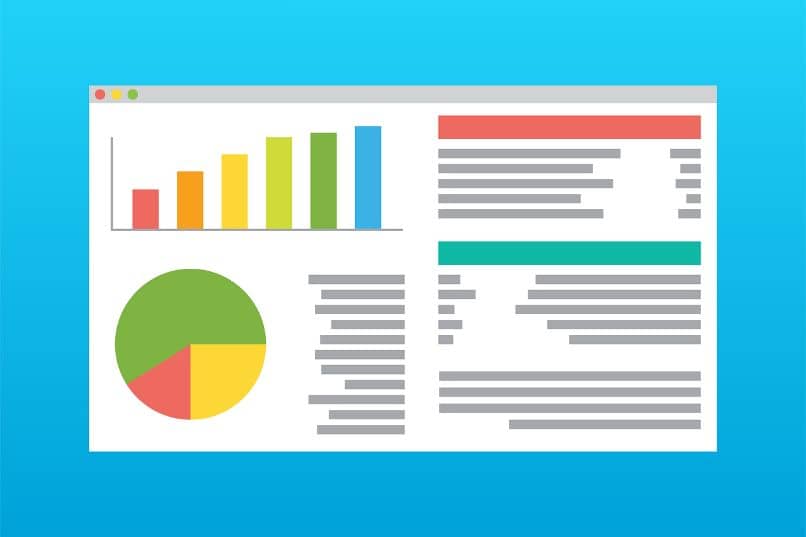
Extrair conteúdo de uma página da web e salvá-lo pode ser útil por diversos motivos, como acessar o conteúdo quando não há conexão com a Internet. Por este motivo, hoje vamos ensinar-lhe cComo copiar ou extrair o conteúdo de uma página da web como html ou texto simples.
Extraia o conteúdo de uma página da web como HTML
O procedimento para extrair conteúdo de uma página da web em formato HTML é muito simples. Na verdade, podemos fazer isso nativamente em qualquer navegador. É claro que o processo geralmente varia, mas sendo comum, pode ser feito seguindo algumas etapas simples.
Usando o combinação de teclas Ctrl + S Você pode salvar o conteúdo de um site específico em formato HTML. Normalmente, a combinação acima funciona sem problemas na maioria dos navegadores modernos, seja Firefox, Chrome, Opera ou Microsoft Edge. Após pressionar as duas teclas, a tela de salvamento será exibida, apenas certifique-se de selecionar a opção do tipo “Html”.
O processo anterior permite que você salve o conteúdo em formato HTML, o que permitirá que você acesse mesmo se você não tiver uma conexão com a internet. Isso é muito diferente de tirar uma captura de tela de uma página da web completa no Chrome ou outras ações, pois você verá o site como ele é mostrado de forma original.
De qualquer forma, se a combinação acima não funcionar, você pode usar métodos como o anterior, mas também pode faça manualmente.
Extraia o conteúdo de uma página da web como html no Google Chrome
Para salvar o conteúdo em formato HTML com o Google Chrome você deve clicar nos três pontos verticais localizados acima e à direita do programa.
Vá para a seção “Mais ferramentas” e selecione a opção “Salvar páginas como”Novamente, certifique-se de selecionar “Html” em “Tipo”.
Deve-se notar que se o que você procura é salvar o conteúdo de uma página da web em formato PDF com o Google Chrome, existe um truque perfeitamente funcional. De qualquer forma, esta opção infelizmente não permite que você selecione o texto, mas existe outra alternativa que mostraremos mais tarde.
Extraia o conteúdo da página da web como html no Mozilla Firefox
No caso do Mozilla Firefox, clique no menu de configuração que você encontrará clicando nas três linhas horizontais acima e à direita. Lá localize a opção “Salvar pagina” e certifique-se de salvar o conteúdo no formato HTML.
Extraia o conteúdo da página da web no Opera
No caso do Opera, o funcionamento é semelhante, basta clicar no pequeno ícone do Opera localizado acima e à esquerda. Lá você deve localizar a seção “Página” e selecionar a opção “Salvar como”. Novamente, você deve estar muito ciente de selecionar a opção “Html”.
Extraia texto de uma página da web usando o Opera
Por outro lado, se o que você quer é salvar o conteúdo da página da web em formato de texto, você deve considerar o uso do navegador Opera. Ao contrário de outros navegadores, o Opera tem uma opção útil que permite salvar o conteúdo de uma página da web em formato PDF.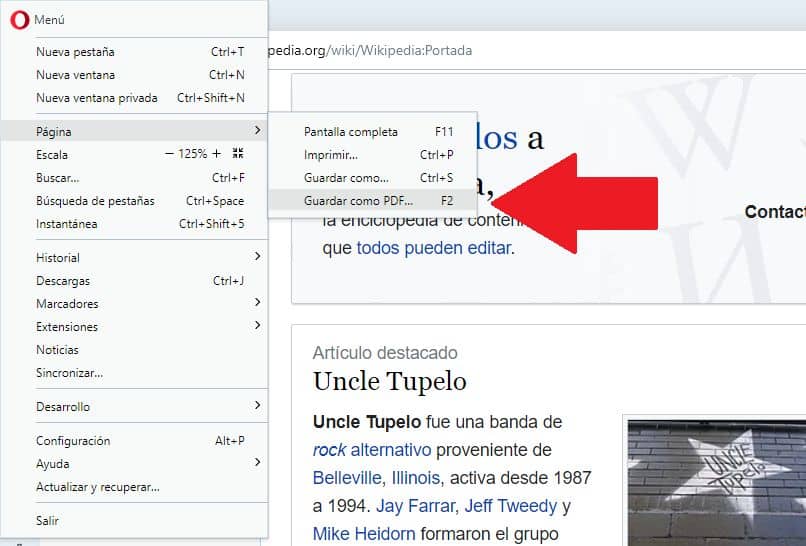
Esta opção pode ser muito útil para visualizar a página da web offline de qualquer dispositivo, móveis e computadores. Em qualquer caso, para usar este utilitário será necessário baixar e atualizar o Opera para a versão mais recente.
Quanto ao procedimento, é muito simples, basta acessar as opções de configuração que você acessa clicando no ícone do Opera acima e à esquerda. Vá para a seção “Página” e depois para “Salvar como PDF”.
Por outro lado, se quiser que o conteúdo esteja em formato de texto, você pode converter PDF para WordPara isso você pode usar a ferramenta gratuita ILovePDF para editar PDF que lhe permitirá esta e muitas outras opções.